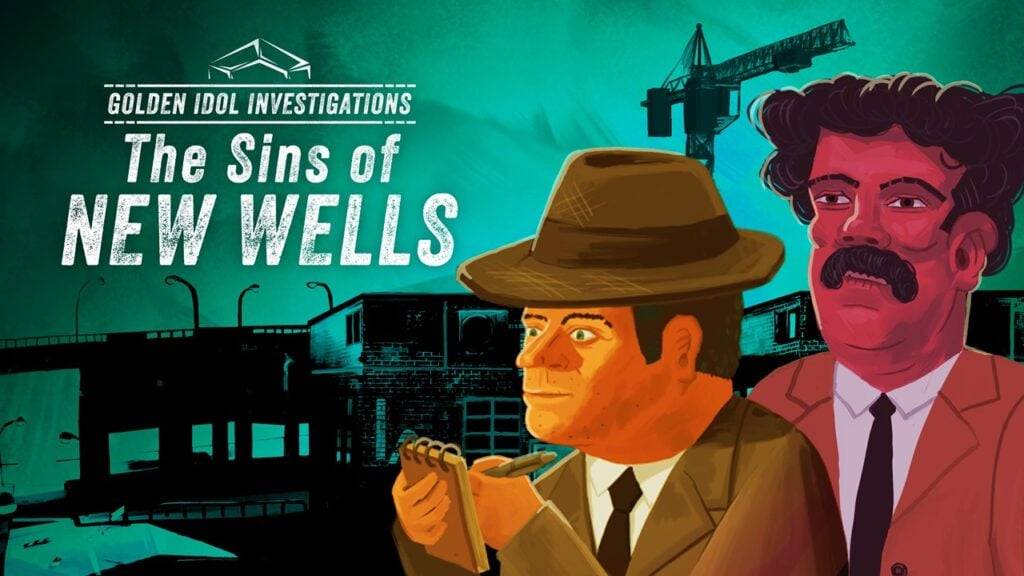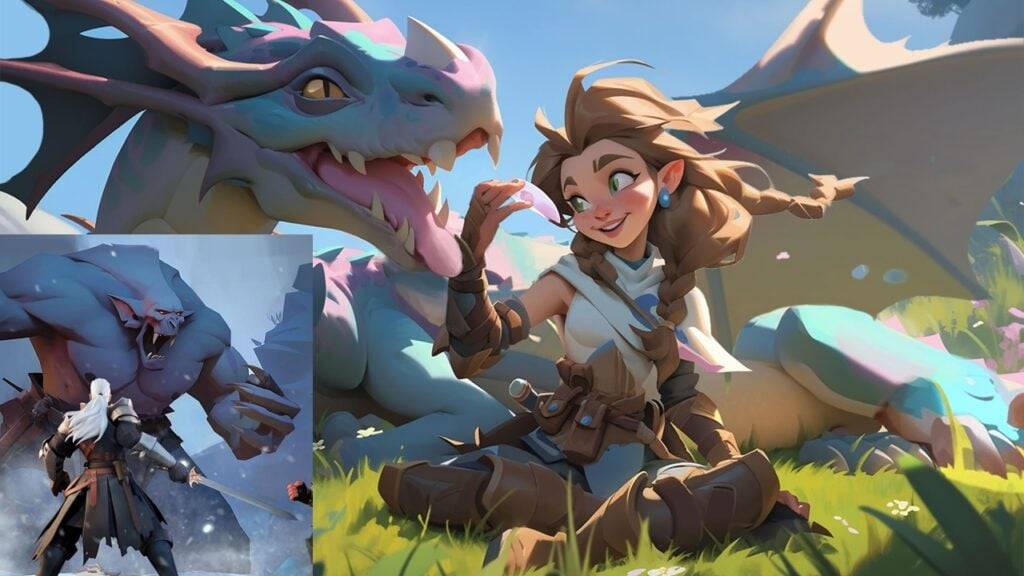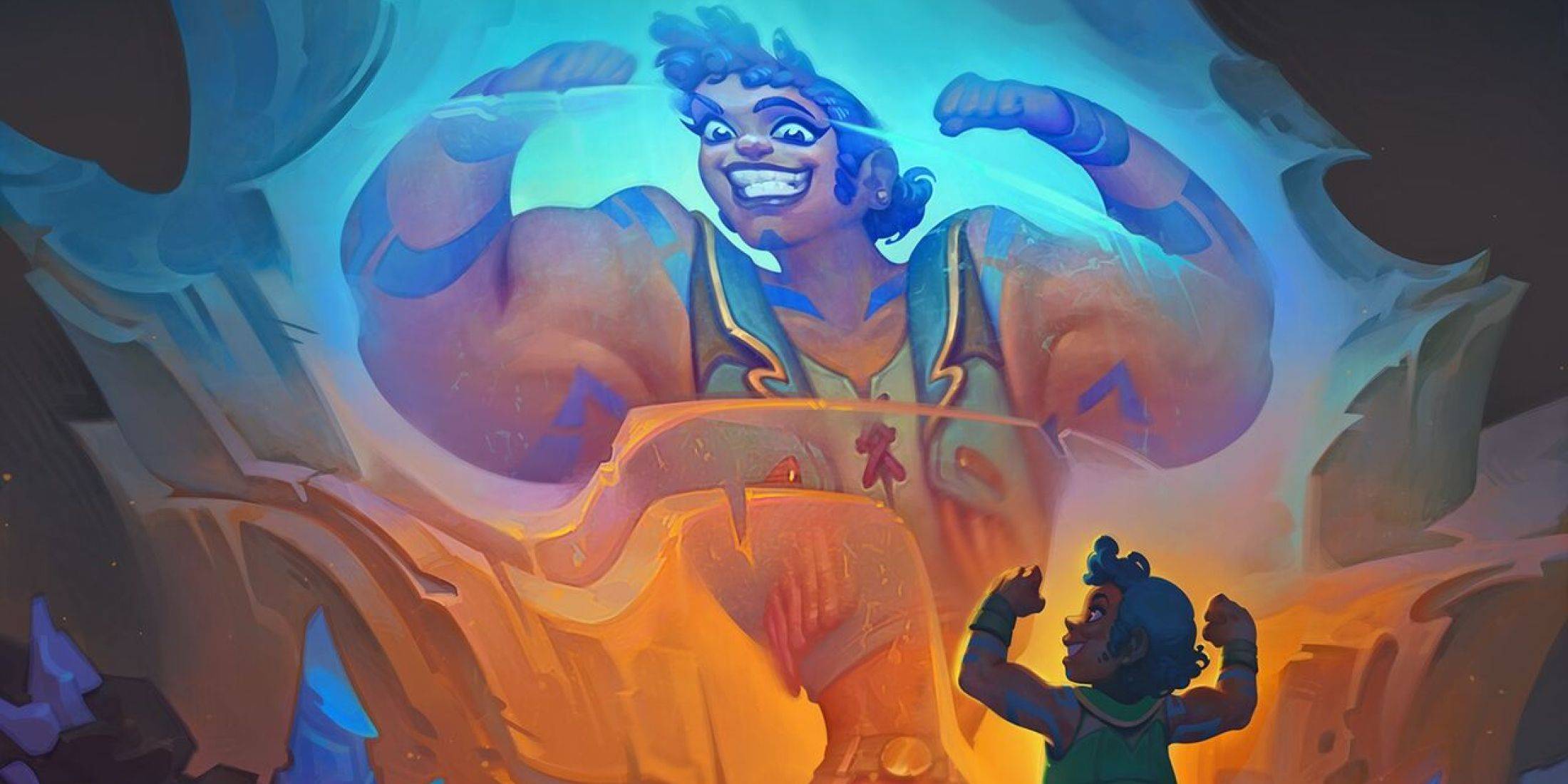"मॉन्स्टर हंटर विल्ड्स: गाइड टू लॉन्ग एंड म्यूटिंग वॉयस चैट"
*मॉन्स्टर हंटर विल्ड्स *में, वॉयस चैट आपके मल्टीप्लेयर अनुभव को बढ़ा सकती है, लेकिन यह अनिवार्य नहीं है। यदि आप डिस्कोर्ड जैसे बाहरी प्लेटफार्मों पर भरोसा किए बिना वॉयस चैट का उपयोग करने या म्यूट करने में रुचि रखते हैं, तो यहां बताया गया है कि इसे कैसे सेट किया जाए।
राक्षस हंटर विल्ड्स में कैसे उपयोग और म्यूट वॉयस चैट करें
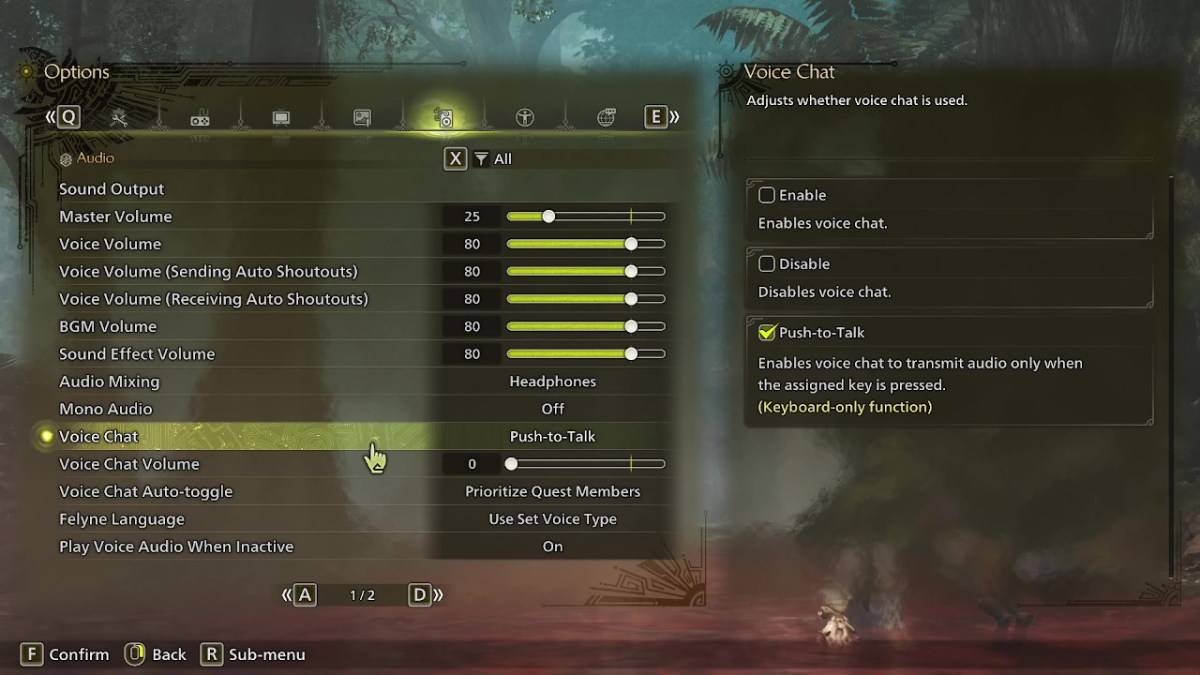
सभी वॉयस चैट सेटिंग्स मेनू के ऑडियो सेक्शन में पाई जाती हैं। विकल्पों पर नेविगेट करें, या तो इन-गेम या मुख्य मेनू स्क्रीन से सुलभ, और दाईं ओर से टैब तीसरा चुनें। थोड़ा नीचे स्क्रॉल करें, और आपको तीन विकल्पों के साथ वॉयस चैट सेटिंग मिल जाएगी: सक्षम, अक्षम, और पुश-टू-टॉक। सक्षम करें वॉयस चैट को हमेशा चालू रखें, इसे पूरी तरह से बंद कर दें, और पुश-टू-टॉक आपको अपने कीबोर्ड पर एक बटन दबाकर इसे सक्रिय करने की अनुमति देता है, हालांकि यह सुविधा कीबोर्ड उपयोगकर्ताओं के लिए अनन्य है।
अतिरिक्त सेटिंग्स में वॉयस चैट वॉल्यूम शामिल है, जो आपके लिए वॉयस चैट की लाउडनेस को समायोजित करता है, और वॉयस चैट ऑटो-टॉगल करता है। ऑटो-टॉगल फीचर को क्वेस्ट सदस्यों, लिंक पार्टी के सदस्यों या स्वचालित रूप से स्विच नहीं करने के लिए वॉयस चैट को प्राथमिकता देने के लिए सेट किया जा सकता है। क्वेस्ट के सदस्य वे हैं जिनके साथ आप सक्रिय रूप से खेल रहे हैं, जिससे यह सबसे अधिक इस्तेमाल किया जाने वाला सेटिंग है। लिंक सदस्य आपकी लिंक पार्टी में हैं, जब कहानी के माध्यम से किसी को मार्गदर्शन करते हुए उपयोगी होता है और Cutscenes के माध्यम से प्रगति के लिए उनकी प्रतीक्षा कर रहा है।
यह सब कुछ शामिल है जो आपको *मॉन्स्टर हंटर विल्ड्स *में वॉयस चैट के बारे में जानने की जरूरत है। जबकि इन-गेम ऑडियो गुणवत्ता समर्पित ऐप्स से मेल नहीं खा सकती है, विशेष रूप से क्रॉस-प्लेटफॉर्म प्ले के लिए, अंतर्निहित विकल्प सुविधाजनक है।
-
नेटफ्लिक्स का *राइज़ ऑफ द गोल्डन आइडल *अपने पहले डीएलसी, *द सिंस ऑफ न्यू वेल्स *की रिलीज़ के साथ अपने ब्रह्मांड का विस्तार करने के लिए तैयार है, 4 मार्च को मोबाइल उपकरणों पर आ रहा है। यह रोमांचक जोड़ पीसी और कंसोल पर भी उपलब्ध होगा, लेकिन मोबाइल उपयोगकर्ताओं के लिए, यह एक विशेष उपचार है क्योंकि यह पूरी तरह से एफ होगालेखक : Harper Apr 04,2025
-
स्प्रिंग ड्रेगन की * डस्क: सर्वाइवर्स * में रोमांचकारी वार्म स्प्रिंग वॉयेज अपडेट के साथ आ गया है, जो कि पश्चिमी पश्चिमी महाद्वीप को पेश करता है। यह अपडेट गेम की स्टोरीलाइन के लिए एक नया अध्याय लाता है, नए स्थानों, चुनौतीपूर्ण परिदृश्यों के साथ पैक किया गया है, और खिलाड़ियों को डिस्कोव करने के लिए पुरस्कारों का ढेरलेखक : Jonathan Apr 04,2025
-
 Ghosts Storiesडाउनलोड करना
Ghosts Storiesडाउनलोड करना -
 Ben Ultimate Cosmic Alienडाउनलोड करना
Ben Ultimate Cosmic Alienडाउनलोड करना -
 Tentacles Attackडाउनलोड करना
Tentacles Attackडाउनलोड करना -
 Laundry King: Soap Empireडाउनलोड करना
Laundry King: Soap Empireडाउनलोड करना -
 Robux gen Bloxडाउनलोड करना
Robux gen Bloxडाउनलोड करना -
 Nail Salon - Fashion Nail Artडाउनलोड करना
Nail Salon - Fashion Nail Artडाउनलोड करना -
 Funny Animals Landडाउनलोड करना
Funny Animals Landडाउनलोड करना -
 Tavlaडाउनलोड करना
Tavlaडाउनलोड करना -
 Word Cookies! ®डाउनलोड करना
Word Cookies! ®डाउनलोड करना -
 神來也Poker- Big2,Sevens,Landlordडाउनलोड करना
神來也Poker- Big2,Sevens,Landlordडाउनलोड करना
- Play Together x माई मेलोडी और कुरोमी क्रॉसओवर में स्वादिष्ट भोजन तैयार करें!
- नया AMD Ryzen 7 9800x3D सबसे अच्छा गेमिंग CPU है, और यह अमेज़ॅन और बेस्ट बाय पर स्टॉक में वापस आ गया है
- POE2: बर्फ और थंडर हेराल्ड कॉम्बो गाइड
- चीनी किंवदंती 'ब्लैक मिथ' सांस्कृतिक विरासत पर प्रकाश डालती है
- Crunchyroll नई सुविधाओं के साथ गेम लाइब्रेरी का विस्तार
- ओएसआरएस ने लीग वी: रेजिंग इकोज़ लॉन्च किया
-
1चिकनी स्ट्रीमिंग के लिए सर्वश्रेष्ठ मीडिया खिलाड़ी
-
2अपने जीवन को बढ़ाने के लिए शीर्ष जीवन शैली ऐप
-
3सरल और व्यसनी: हाइपर कैज़ुअल गेम्स की दुनिया का अन्वेषण करें
-
4Android के लिए शीर्ष वित्त ऐप्स: खर्च पर नज़र रखें और धन का प्रबंधन करें
-
5खेलने के लिए सर्वश्रेष्ठ कैज़ुअल गेम
-
6अभी खेलने के लिए सर्वश्रेष्ठ निःशुल्क कार्ड गेम